用户可以通过Win7系统随时查看电脑用了多少电,或者查看Win7系统提供的关于电源使用以及每个程序和设备的相关问题的详细信息,从而实现win7系统优化的目的。用户可以通过以下方法优化电池使用方式,延长电池的使用寿命。
以雨林木风Win7旗舰版系统为例:
1.点击“开始”→“运行”,打开运行程序,在运行程序窗口中输入“powercfg -energy -output C:\”,点击“确定”,如图1所示:
PS:注意g和-之间,y和-之间,t和C之间都有一个空格。
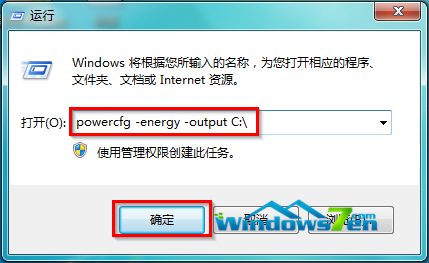
图1 运行输入powercfg -energy -output C:\点击确定
2.接着系统会出现命令提示符窗口,可看到执行过程,如图2所示:
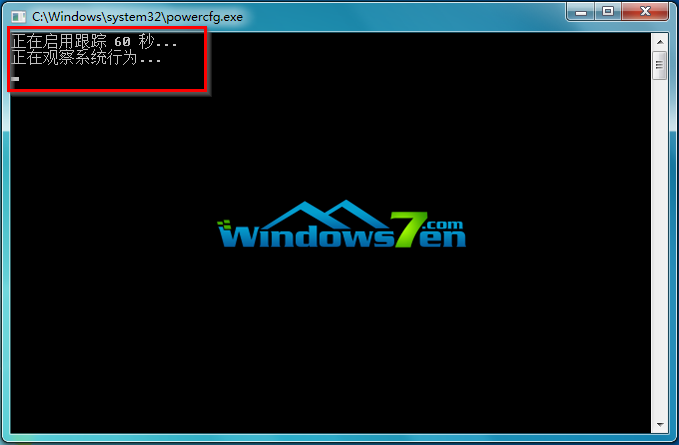
图2 执行过程
3.一分钟后,在C盘根目录下,会生成一个energy -report.html文件,里面有详细描述。
打开电源管理界面后,可以看到系统提供的三种不同用电计划。
只需要选择其中的计划,系统就会自动根据不同的标准来调节电脑中的具体设置,要实现最佳节能还是最高性能,用户可根据实际情况设定。
1.已平衡。此设置会在发挥硬件性能的同时尽可能地做到节电。在接入外接电源的时候,由于不需要考虑电池续航,因此系统会让电脑发挥更高的性能。在使用电池时,就应针对如何让电池使用得更久一些,来自动调整至省电模式,并且尽量不影响正常使用。而这些调整都是由系统自动控制的,不需要手动调整。
2.节能程序。最为节电的状态,此状态下电池的续航时间最长,代价是电脑的性能会受到影响。
3.高性能。不考虑电池续航时间,让电脑发挥出最强大的性能。
【编辑总结】以上就是Win7系统运行优化设置——让系统管理电源的相关内容了。通过上述操作步骤后,能够优化win7系统运行。更多win7系统优化系列问题,尽在Windows7之家。